Perché NVIDIA memorizza gigabyte di file di installazione sul disco rigido?

Se sei un giocatore (o solo un utente PC) con grafica NVIDIA, i driver di NVIDIA probabilmente sprecano gigabyte di spazio di archiviazione sul tuo disco rigido. NVIDIA lascia vecchi file di installazione sepolti sul tuo disco rigido fino a quando non ti infastidisce e li cancelli manualmente ... se ti rendi conto che è necessario.
Come qualcuno che ha usato l'hardware grafico NVIDIA per anni, questo mi ha seccato per molto tempo . Ho visto che questi file usano più di 4 GB di spazio e, anche se potrebbe sembrare una piccola quantità di spazio per alcuni, è un sacco di spazio sprecato su un SSD più piccolo. E probabilmente lo noterai solo se utilizzi uno strumento di analisi dello spazio su disco.
Aggiornamento : NVIDIA ci ha contattato con alcune nuove informazioni. In GeForce Experience 3.9.0, NVIDIA ha aggiunto uno strumento di pulizia che rimuoverà automaticamente le vecchie versioni dei driver. NVIDIA ora mantiene solo gli installer per la versione attuale e precedente del driver, che sarà di circa 1 GB in totale.
NVIDIA ha anche annunciato di voler aggiungere una funzione "Ripristina driver precedente" in una versione futura di GeForce Experience. Ecco perché NVIDIA memorizza questi file sul tuo disco rigido.
Dove vengono memorizzati questi file
CORRELATI: I quattro migliori strumenti gratuiti per analizzare lo spazio del disco rigido sul tuo PC Windows
Al momento, i negozi NVIDIA questi file di installazione del driver grafico in C: ProgramData NVIDIA Corporation Downloader. La directory ProgramData è nascosta per impostazione predefinita, quindi devi visualizzare i file nascosti o digitare C: ProgramDatanella barra degli indirizzi del file manager per andare lì.
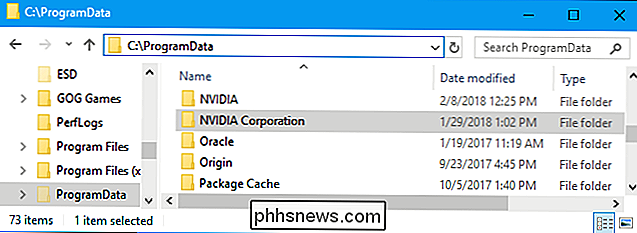
Per vedere esattamente quanto spazio questi file sono utilizzando sul PC, aprire la directory NVIDIA Corporation qui, fare clic con il pulsante destro del mouse sulla cartella "Downloader" e selezionare "Proprietà".
Nella schermata seguente, questi file utilizzano solo 1,4 GB di spazio sul nostro sistema di test. Tuttavia, è solo perché abbiamo eliminato questi file alcuni mesi fa. Abbiamo visto questo fumetto molto più grande in passato.
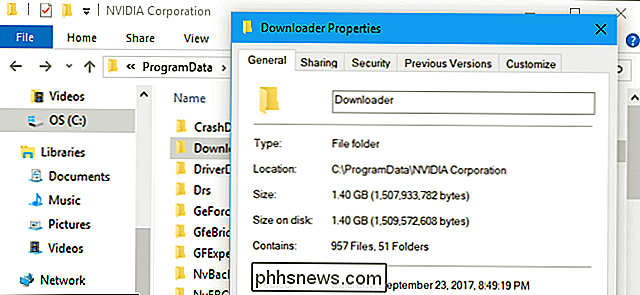
Le precedenti versioni del software NVIDIA memorizzavano questi file di installazione del driver in C: Programmi NVIDIA Corporation Installer2, C: ProgramData NVIDIA Corporation NetService e appena sotto la cartella C: NVIDIA. Se non hai reinstallato Windows o cancellato questi file per un po ', potrebbero comunque essere memorizzati in queste cartelle. Non siamo sicuri che il software NVIDIA le abbia mai cancellate.
Cosa sono?
Se apri la cartella Downloader, vedrai un certo numero di cartelle con nomi dall'aspetto casuale. Fai doppio clic su una di queste cartelle e vedrai esattamente cosa c'è dentro: aggiornamenti del driver NVIDIA in formato .exe.
In pratica, ogni volta che il software GeForce Experience di NVIDIA scarica un aggiornamento del driver, memorizza qui una copia completa dell'installer di quell'aggiornamento . Anche dopo che il driver è stato installato con successo, gli installer vengono lasciati qui.
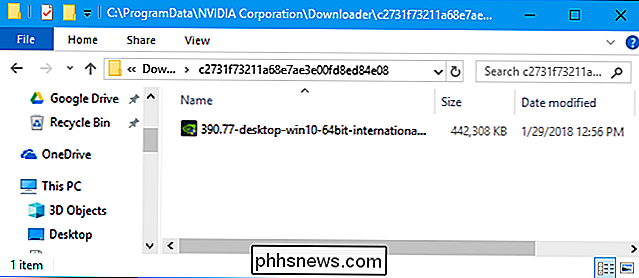
La cartella "latest" memorizza una copia non compressa dell'ultimo aggiornamento del driver. Questo dovrebbe essere necessario solo durante la procedura di installazione del driver e sarà necessario solo di nuovo se è necessario reinstallare il driver più recente.
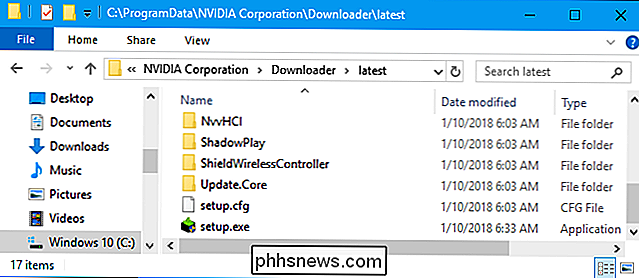
Perché NVIDIA è in grado di mantenerli?
Abbiamo contattato NVIDIA per chiedere perché GeForce Experience archivia le copie di tutti questi programmi di installazione in una cartella come questa, ma NVIDIA non ha risposto.
CORRELATO: Come recuperare da un cattivo aggiornamento del driver GPU
Possiamo immaginare a cosa servano, tuttavia . Se un aggiornamento del driver causa un problema, puoi andare in questa cartella per reinstallare il precedente aggiornamento del driver. Sono tutti qui e pronti a partire, quindi puoi facilmente tornare a un driver precedente senza un download lungo se hai un problema.
Va tutto bene, ma con quale frequenza gli utenti hanno davvero bisogno di ripristinare i driver grafici? E non sarebbe meglio mantenere solo uno o due dei più recenti "buoni" driver, invece di memorizzare 4 GB di driver che risalgono a molte versioni? Dopotutto, anche se un utente aveva bisogno di tornare a un vecchio driver, poteva sempre scaricare la vecchia versione dal sito Web di NVIDIA. Non è necessario sprecare 4 GB di spazio sul disco rigido "nel caso in cui".
Ciò ha ancora meno senso se si considera che il software GeForce Experience di NVIDIA non rende facile il ripristino di un'altra versione del driver. Non dice nemmeno agli utenti che questi programmi di installazione esistono. Quasi nessuno li troverà mai, quindi perché tenerli in giro? Se questi file devono restare fermi, GeForce Experience dovrebbe offrire un modo per gestirli in modo che gli utenti non debbano scavare nella cartella ProgramData per liberare spazio.
Come eliminarli
Mentre i permessi dei file Windows predefiniti non ti lascerà cancellare l'intera cartella Downloader, abbiamo scoperto che puoi semplicemente aprire la cartella Downloader ed eliminare la cartella "latest" e le altre cartelle con nomi casuali. Lasciare la cartella "config" e il file "status.json" da soli.
Ciò libererà lo spazio utilizzato dai file di installazione NVIDIA sul proprio sistema. Tuttavia, quando GeForce Experience scarica i nuovi file dei driver e li installa, i nuovi file dei driver verranno archiviati qui finché non li elimini.
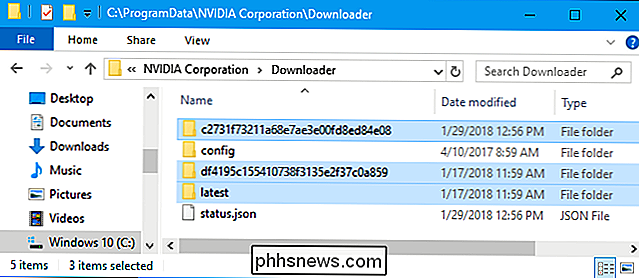
Elimina i file evidenziati per liberare spazio.
CORRELATO: CCleaner Was Hacked: cosa devi sapere
CCleaner può anche cancellare automaticamente questi file di installazione NVIDIA. I programmi di installazione disordinati che consumano avidamente lo spazio su disco come questo senza fornire agli utenti il controllo sono una grande ragione per cui così tanti utenti di Windows finiscono per eseguire strumenti come CCleaner. Se gli sviluppatori di software si sono comportati meglio, così tanti utenti non sarebbero stati in pericolo a causa del CCleaner hack.

Come vedere chi è connesso alla rete Wi-Fi
Sai chi è connesso alla rete Wi-Fi del tuo router? Dai un'occhiata ai dispositivi di elenco collegati alla tua rete Wi-Fi dal tuo router o computer per scoprire. Ricorda che molti dispositivi si connettono al tuo Wi-Fi in questi giorni. L'elenco conterrà laptop, smartphone, tablet, smart TV, set-top box, console di gioco, stampanti Wi-Fi e altro.
I megapixel sono importanti quando si acquista una fotocamera?
Le aziende di tecnologia amano fare ondate di grandi numeri e creare parole di suono nelle loro pubblicità, ei produttori di fotocamere non fanno eccezione. Anche se non è così male come lo era qualche anno fa, "megapixel" è normalmente la parola d'ordine. Ma che cos'è un megapixel e più significa veramente migliore ?



